华硕笔记本预装win10改win7系统教程
- 分类:Win10 教程 回答于: 2021年06月26日 09:16:00
尽管微软现在主推win10系统,很多电脑也是预装了win10系统,不过还是不少小伙伴习惯使用win7系统,想要把win10改win7系统。那么win10如何改装win7系统呢?下面小编就以华硕笔记本为例,教下大家华硕笔记本预装win10改win7系统教程。
具体的步骤如下:
1、重启笔记本按esc进入BIOS设置,然后按F7进入高级模式。

2、进入高级模式后,按→方向键移动到Security,选择Secure Boot,然后回车进入把Secure Boot control选enabled改为disabled关闭安全启动。

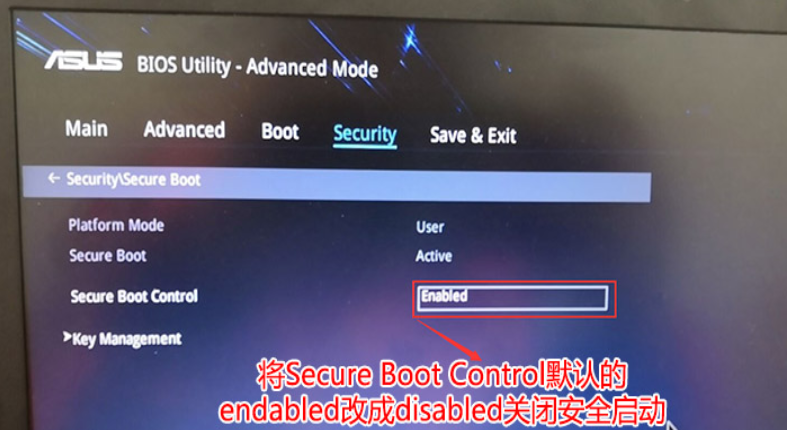
3、再切换到BOOT的选项,把CSM support由disabled改成enabled,开启兼容模式。

4、继续把boot option#1选项改为普通引导的,boot option#1和boot option#2硬盘启动位置对换,设置第一启动项为普通硬盘引导,带Windwos Boot Manager的为UEFI引导分区,然后按F10保存设置。

5、插入U盘启动盘,重启按ESC选择识别到U盘启动项,回车。
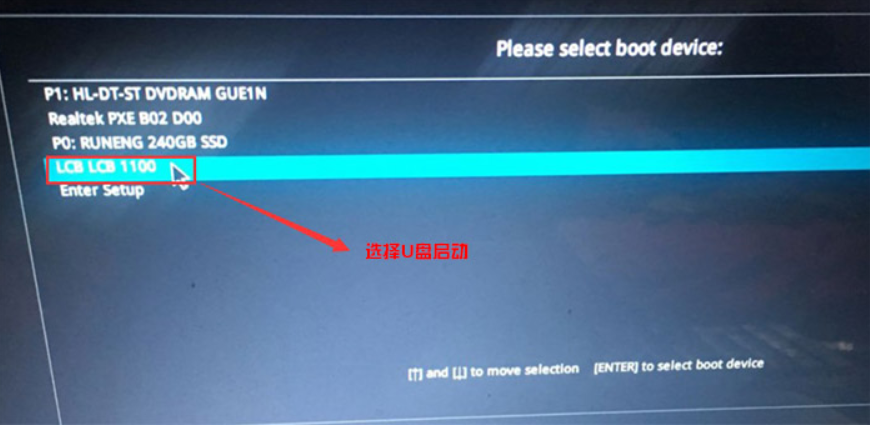
6、选择U盘启动盘进入PE后,在桌面上运行DiskGenius分区工具,点击菜单栏的【硬盘】,选择【转换分区表类型为MBR格式】,然后点击【快速分区】进行分区。(u盘启动盘制作教程可以参照:小白u盘启动盘制作方法)

7、运行桌面的小白装机工具,以c盘为系统盘,把win7系统安装在c盘中,点击确定。
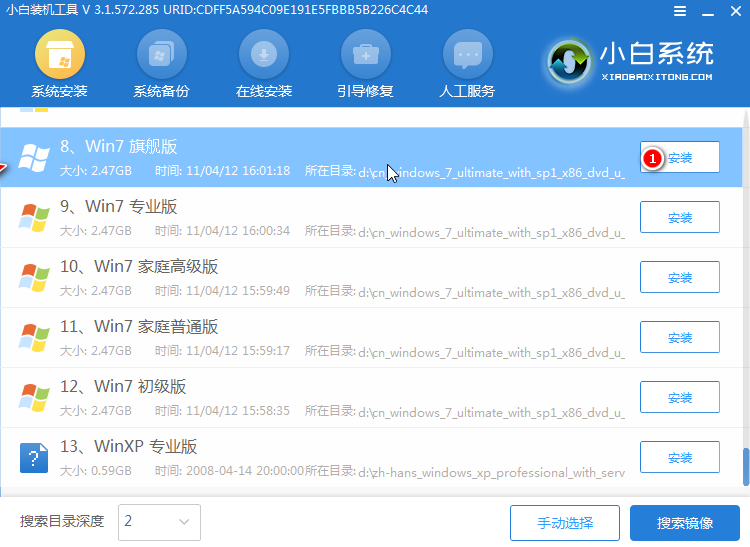
8、等待win7系统安装完成后,重启电脑,直到进入到win7系统桌面即表示安装完成。

以上便是华硕笔记本预装win10改win7系统教程,有需要的小伙伴可以参照教程进行操作。
 有用
96
有用
96


 小白系统
小白系统


 1000
1000 1000
1000 1000
1000 1000
1000 1000
1000 1000
1000 1000
1000 1000
1000 1000
1000 1000
1000猜您喜欢
- 联想电脑Win10重装系统步骤:简单易懂的..2024/02/05
- win10安装步骤是什么2022/12/24
- win10手机版下载官方中文版2023/12/03
- win10升级不了21h1版本怎么回事..2021/12/05
- win10快速启动设置的方法2023/01/11
- win10家庭版怎样解除管理员阻止..2021/07/22
相关推荐
- 小编详解如何优化win102018/11/27
- Win8与Win10双系统:无缝切换体验..2024/04/04
- win10电脑怎么截屏按哪个键2022/06/23
- 电脑重新装系统win10的详细步骤..2024/01/12
- 系统重装怎么装win102022/06/08
- Win10更新后严重卡顿:原因分析与解决方..2024/08/14




















 关注微信公众号
关注微信公众号





